2021/08/17
教學專欄:兩招取出PDF的文字與圖片|菜鳥救星RookieSavior

文/圖、菜鳥編
之前鳥編提供給大家的三個方法取出word中所有圖片是不是相當實用。今天又有同事詢問了,那PDF有沒有辦法呢?所以這次也整理了一些可以快速取出圖片與文字的方法給大家。
方法一、使用編輯軟體
市面上PDF的編輯軟體相當多,鳥編這邊使用的是Acrobat DC Pro 如家裡或是公司並無購買,鳥編也推薦一款PDF-Xchange或是參考方法二的線上工具。
抓取圖片方式,只要使用建立與編輯工具的轉存PDF。

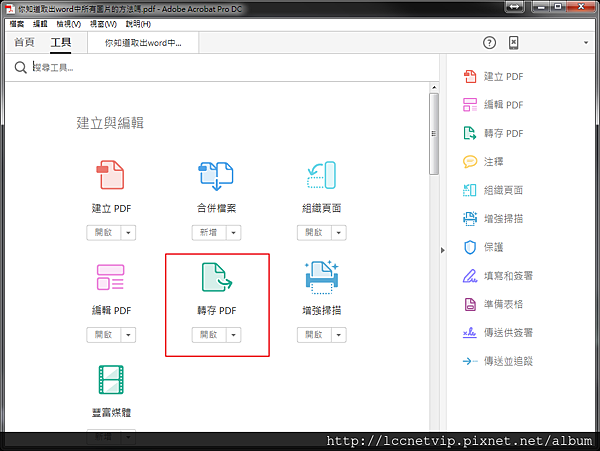
選擇影像,並記得勾選轉存所有影像,如沒有勾選,則是將PDF每一頁轉存成圖片,並沒有針對圖片部分轉存喔。

圖片就一次全數抓取完畢,相當方便。

文字部分,一樣畫葫蘆,只是選定的方式不同,選擇更多樣式的純文字。

文件中所有的文字就會一次擷取出來

方法二、使用線上工具
網站:ExtractPDF.com
傳送門:http://www.extractpdf.com/

執行完成後會顯示所有圖檔,而且還有檔案大小及格式。檔案可一次下載或是針對所要的圖檔點擊可個別下載。

文字也一次完整抓取

加入菜鳥救星官方Line並回覆「我想看文章」,不定期獲得更多知識吧!
不同頻道,不同知識!
Facebook Instagram Youtube